在实施测试时测试用例作为测试的标准,测试人员按照测试用例严格按测试步骤逐一实施测试。
ALM管理用例模式:
ALM将用例通过目录层级进行管理,目录结果和需求结构一致。通过用例和需求的关联,来保证需求的覆盖度。
ALM提供用户用例的导入导出功能,通过配置模版的方式,导入符合用户需求的用例。
登录测试工程师账号test4、test5、test7,密码111111进入到CRM项目中,点击【测试用例】进入到测试用例模块中。用户test4负责系统首页用例的编写,用户test5负责客户管理用例的编写,用户test7负责联络管理和文档管理用例的编写。
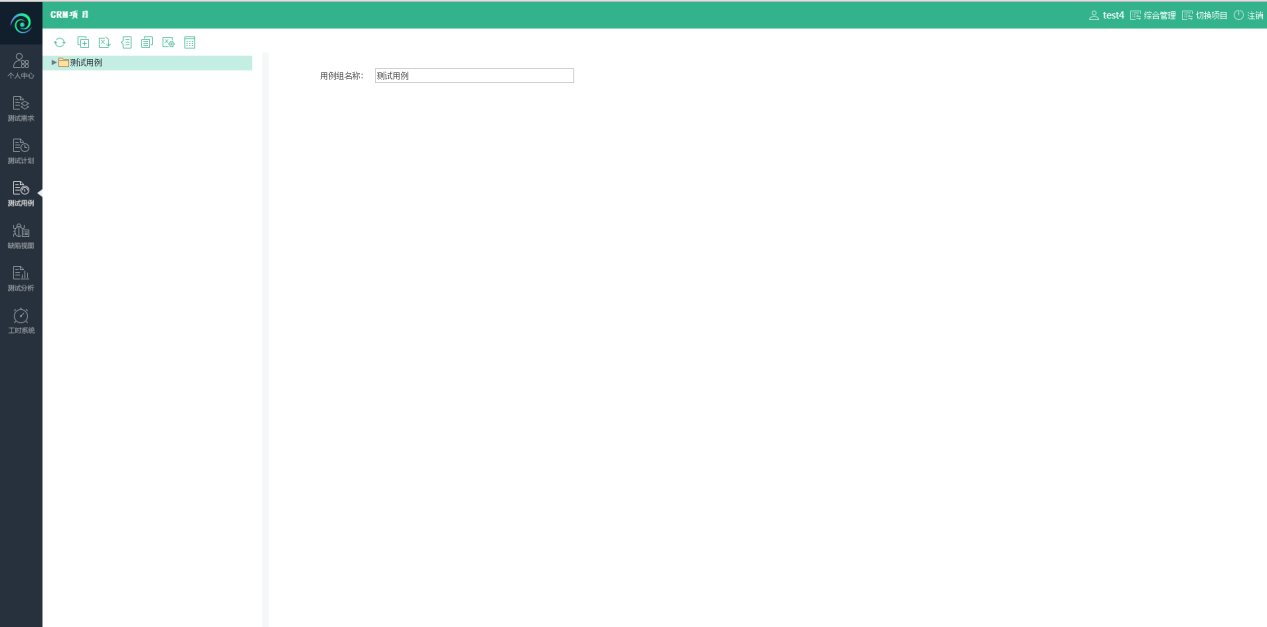
创建用例的方式有两种:一是手动添加、二是Excel导入用例。
选择Excel导入用例方式更方便。通过excel导入用例分为两种:1.通过需求编号导入用例;2.通过用例目录导入用例。因为CRM项目是用例-需求强关联项目,则必须通过需求编号导入用例。
注:
该方法导入用例,在配置导入模板的时候,一定要配置需求编号,且导入用例的需求编号对应的需求已经存在于需求列表中。通过这种方法导入的用例,自动和需求进行绑定。
现在需要导入如下格式的用例:
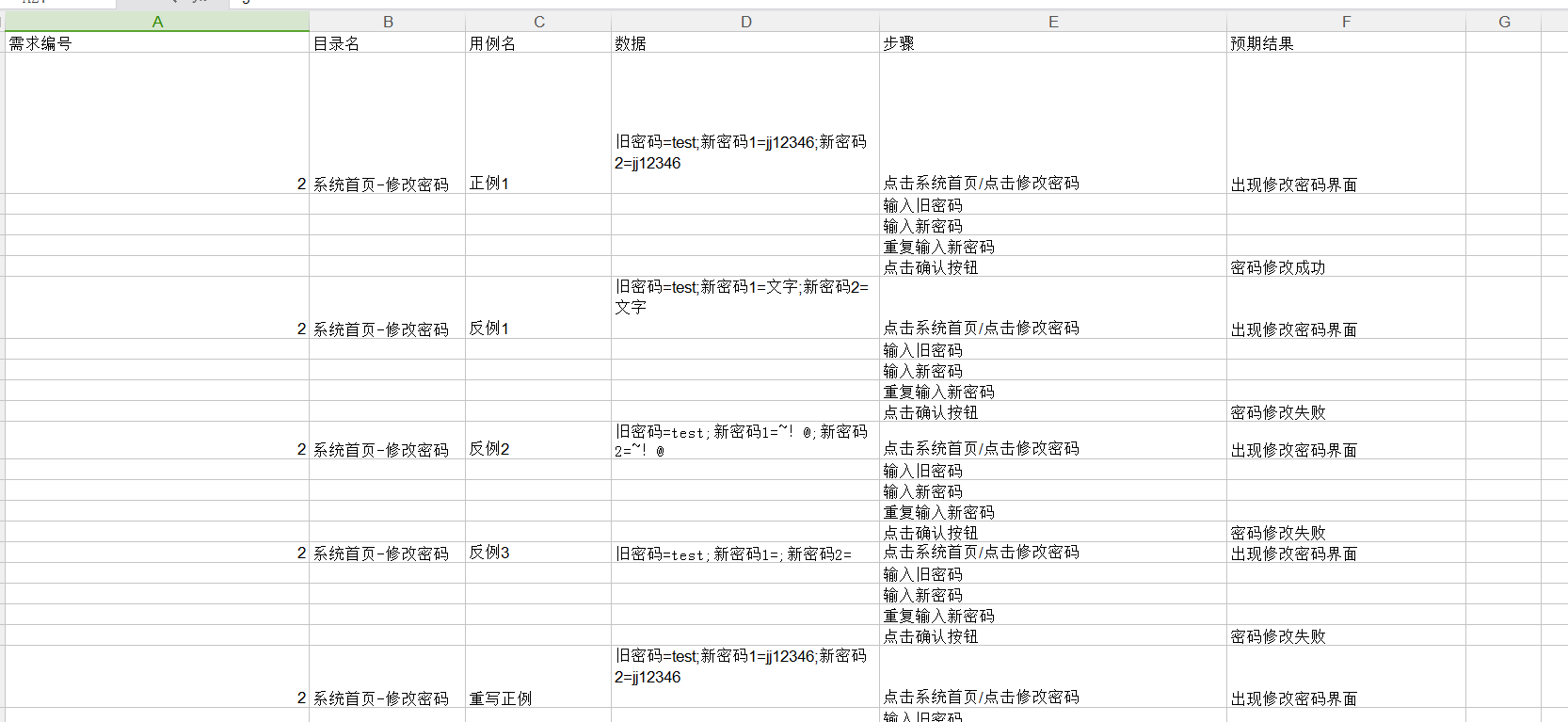
那么先进行导入模板配置。
步骤如下:
1.导入模板配置
点击
 【导入模板配置】进入到用例导入配置页面,选择目录分割符、输入起始行、起始页、结束页,选择属性,输入对应列,点击
【导入模板配置】进入到用例导入配置页面,选择目录分割符、输入起始行、起始页、结束页,选择属性,输入对应列,点击
 【添加】按钮,,点击【保存模板】按钮,配置成功。
【添加】按钮,,点击【保存模板】按钮,配置成功。
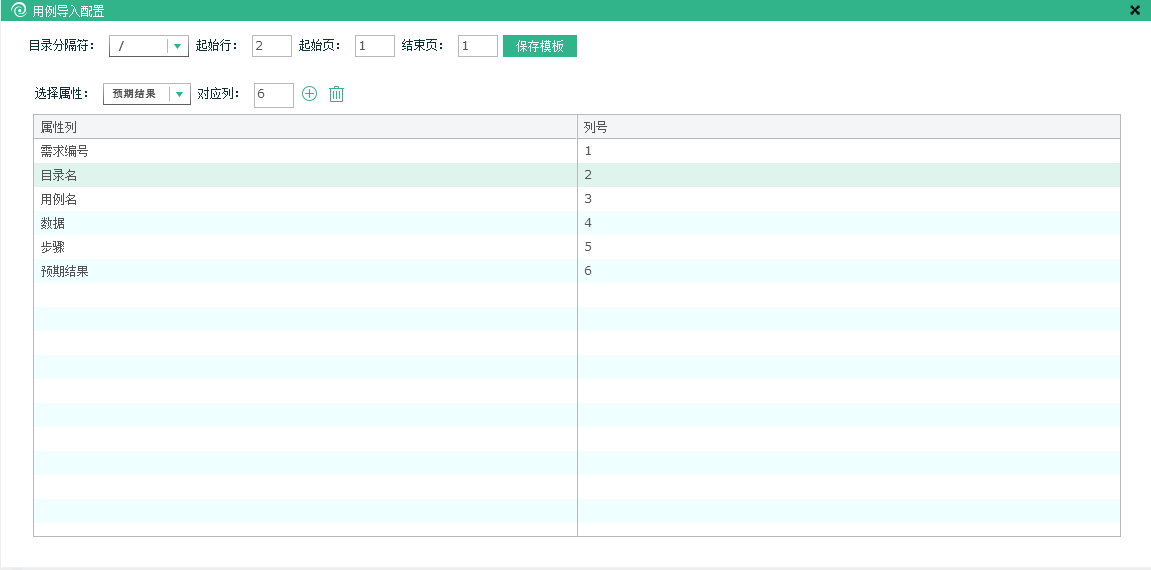
注:
ALM所有导入模板中起始行是以2为起点的,起始页和结束页是以1位起点的。
目录名必须配置
配置完导入模板后,现在可以导入用例了。
2.导入Excel用例
点击
 【导入用例】按钮,选择需要导入的excel,可以进行用例导入。
【导入用例】按钮,选择需要导入的excel,可以进行用例导入。
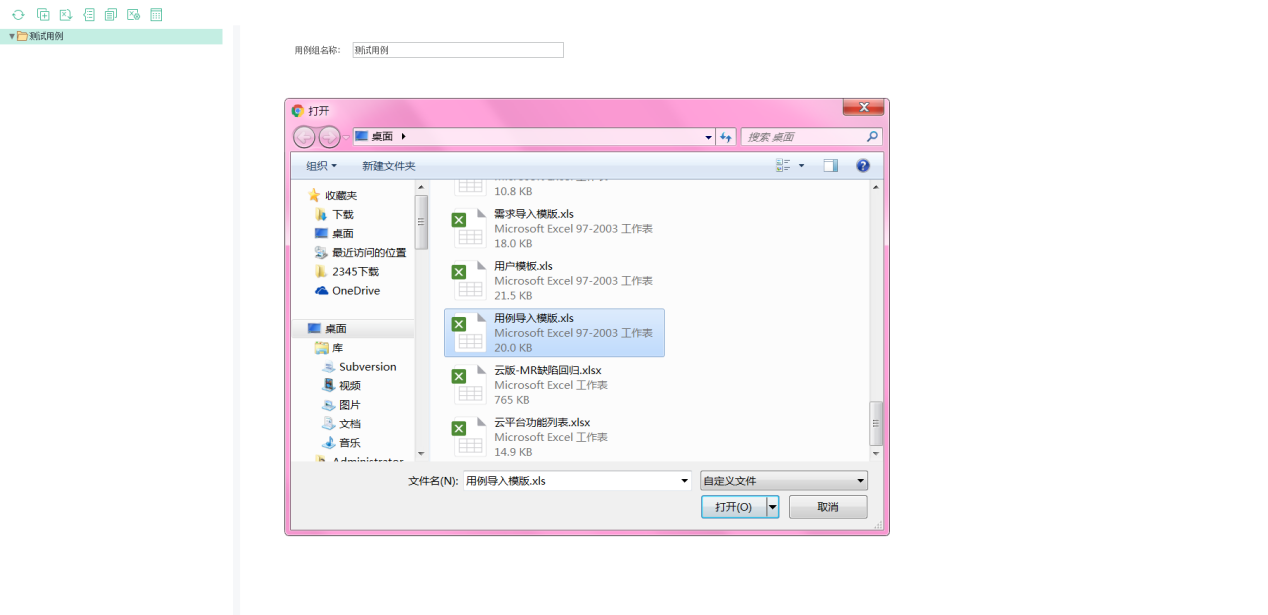
注:
用例导入不会覆盖掉原有的用例,只是对没有的用例进行新增。
按照上述步骤,用户test4、test5、test7进行导入用例操作,导入完成之后,测试用例页面显示如图:
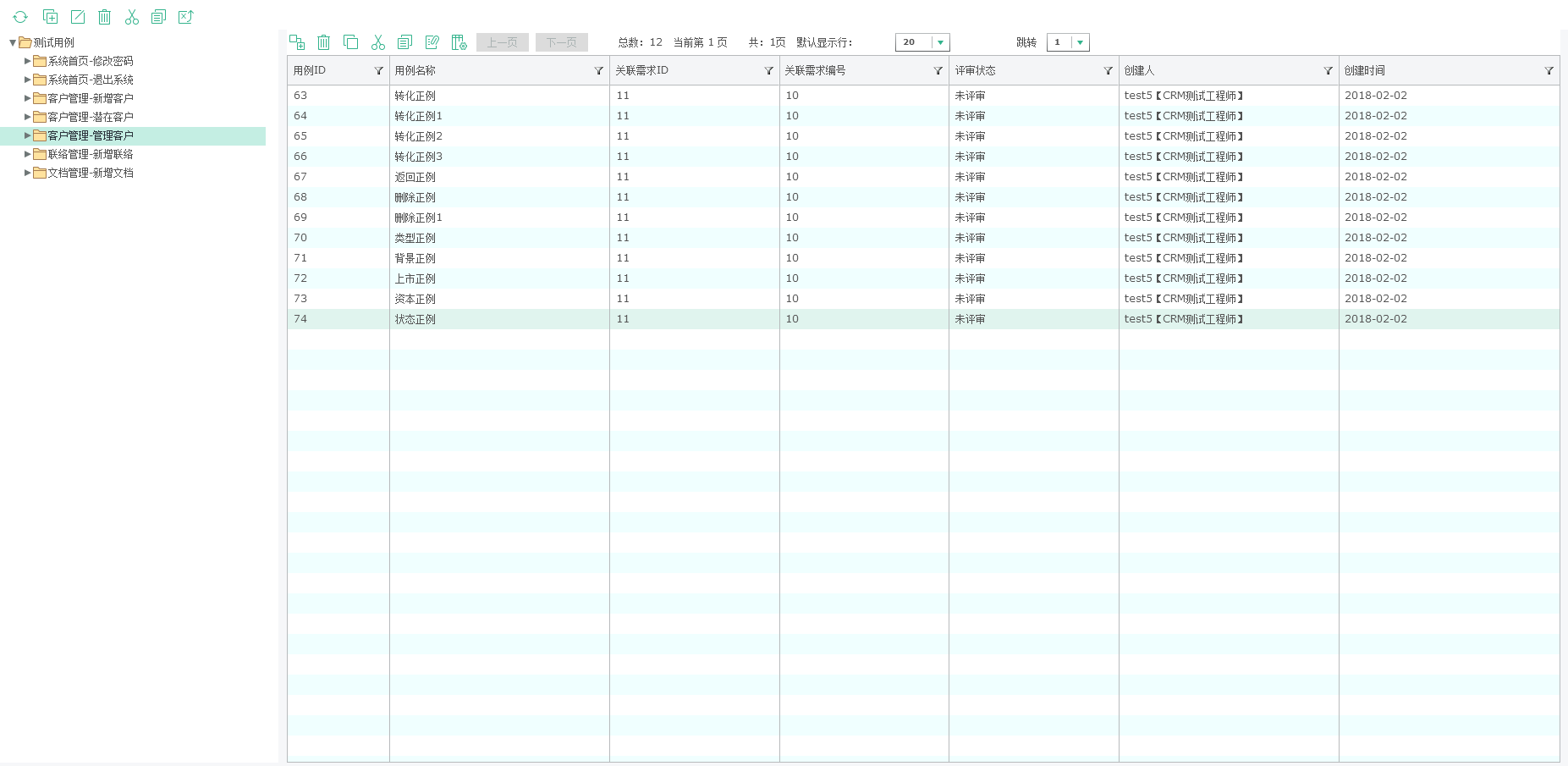
用例导入之后,测试工程师test4、test5、test7要对用例发起评审。进入到【个人中心】-【评审中心】页面,点击用例评审的“+”按钮
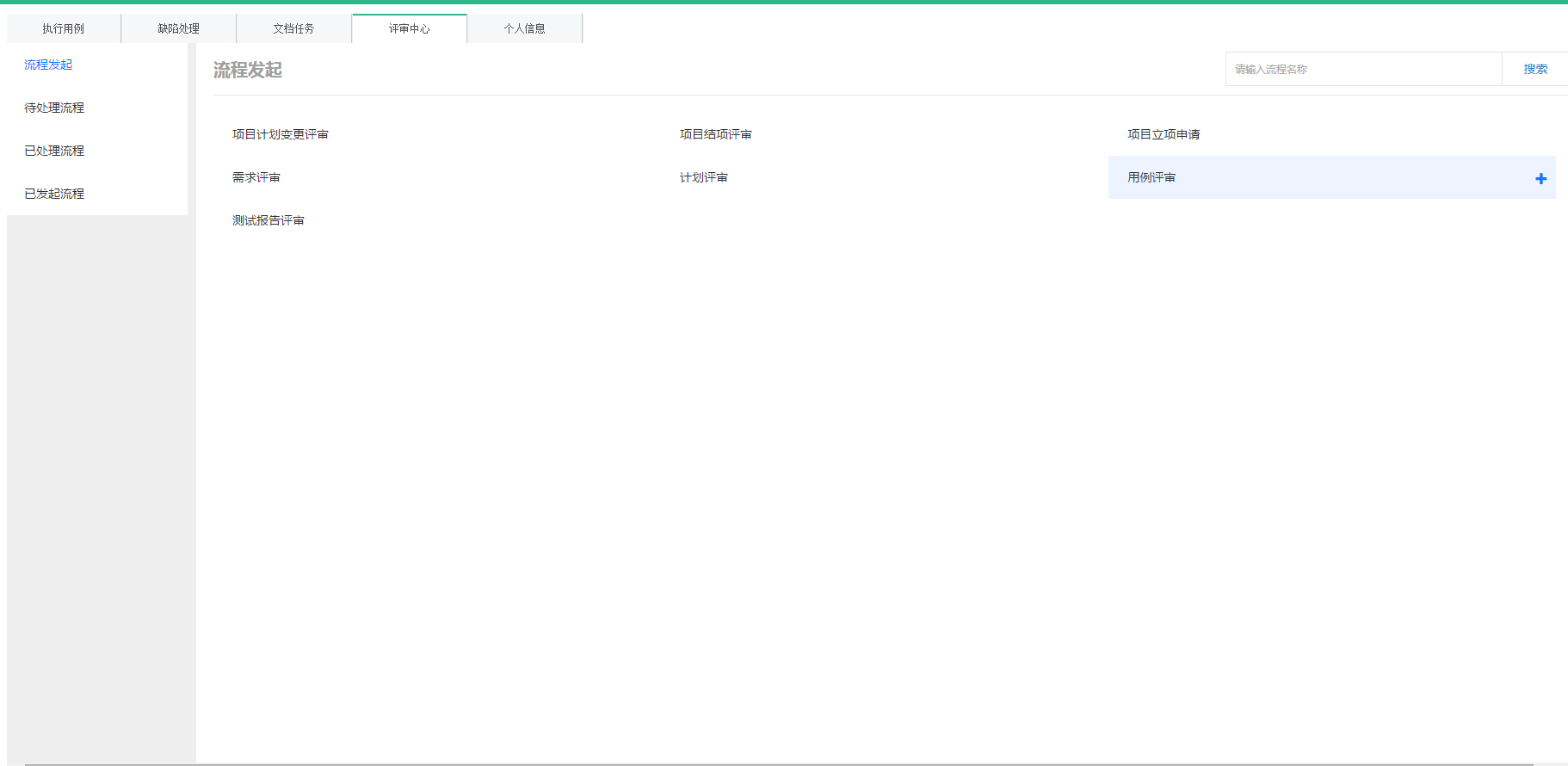
进入到发起用例评审页面,点击【添加用例】按钮,弹出选择需要评审的用例页面,勾选自己新建的用例,点击【确定】按钮,选择用例成功。
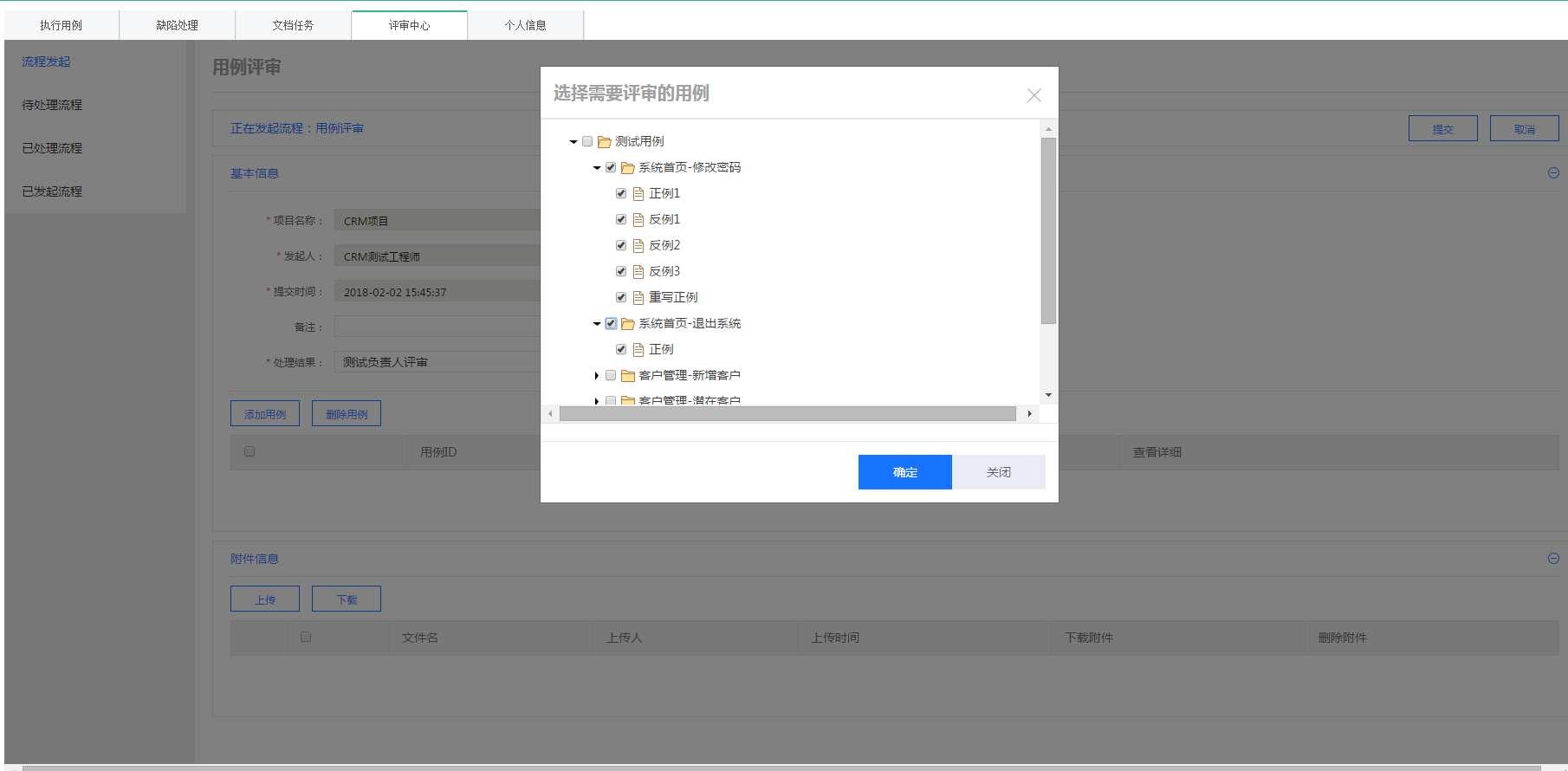
点击【提交】按钮,评审发起成功,处理结果是-测试负责人评审。
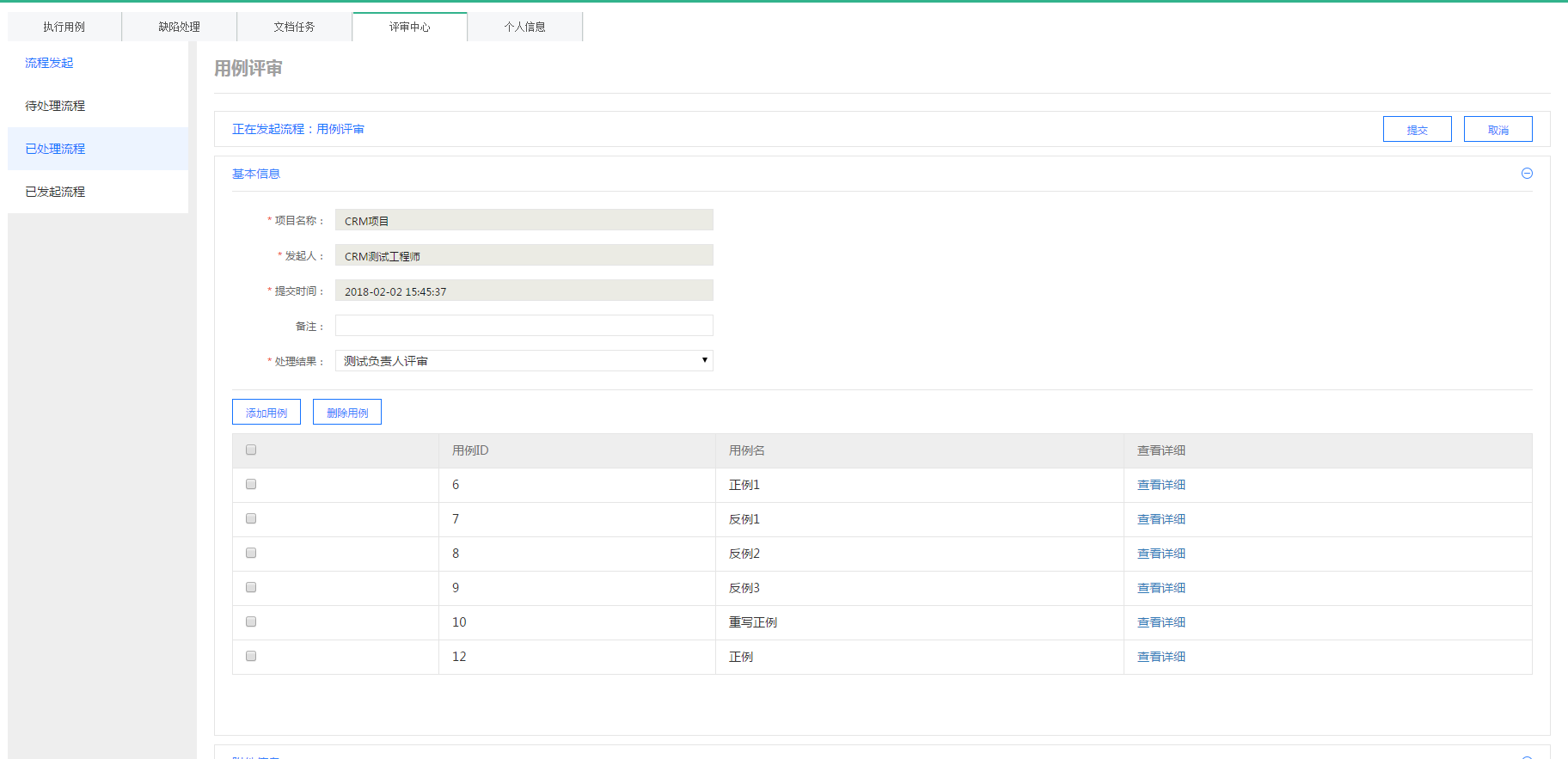 之后是测试负责人test3对发起的评审进行评审。进入到【个人中心】-【评审中心】-【待处理流程】页面。
之后是测试负责人test3对发起的评审进行评审。进入到【个人中心】-【评审中心】-【待处理流程】页面。
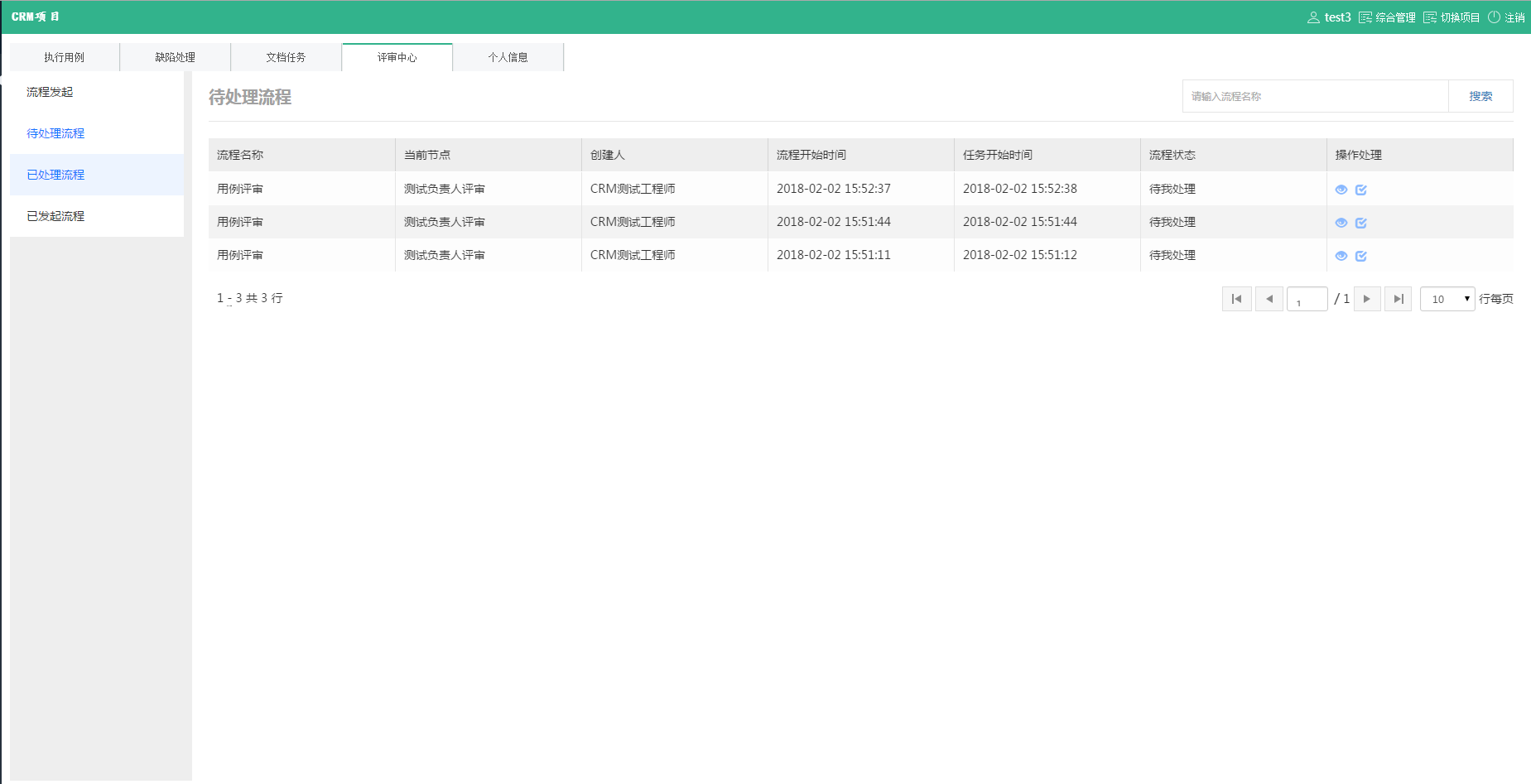
点击
 【评审】按钮,进入到评审页面。选择处理结果:评审通过,点击【提交】按钮,评审完成。
【评审】按钮,进入到评审页面。选择处理结果:评审通过,点击【提交】按钮,评审完成。





















 148
148











 被折叠的 条评论
为什么被折叠?
被折叠的 条评论
为什么被折叠?








